AndroidスマホでアプリやOSが自動でアップデートされて困ったことはないだろうか。アプリやOSのアップデートをすると、Androidスマホの動作が遅くなってしまう。そこで今回は、AndroidスマホのアプリやOSの自動更新をオフにする方法について解説していく。
【Android】アプリの自動アップデートをオフにする方法
 (Image:dennizn / Shutterstock.com)
(Image:dennizn / Shutterstock.com) Androidスマホでインストールしているアプリが自動でアップデートされて困ったことはないだろうか。Androidスマホのアプリのアップデートには時間がかかり、Androidスマホの動作も遅くなってしまう。更に、Androidスマホのバッテリーの消費も激しいため、充電がなくなってしまう。こういったことから、自動更新ではなく手動でアップデートしたいと考える人は多いだろう。そこでここでは、Androidスマホでアプリの自動アップデートをオフ(停止)に設定する方法について解説していく。
【方法①】全てのアプリの自動更新を停止する
Androidスマホでアプリの自動アップデートをオフ(停止)にするには、全てのアプリの自動更新をオフ(停止)にする方法がある。Androidスマホにインストールしている全てのアプリの自動更新をオフ(停止)にしたい場合は、これから紹介する方法を試して欲しい。

Androidスマホで全てのアプリの自動更新をオフ(停止)にする方法は、「Google Playストア」を開き、画面右上にある「アイコン」をタップする。そうなると、自分のアカウント画面が表示されるので、「設定」→「全般」→「アプリの自動更新」をタップして、「アプリを自動更新しない」にチェックを入れて「完了」をタップする
完了をタップすれば、自動更新はオフ(停止)になり、手動で更新しない限りアップデートされることはない。
【方法②】特定のアプリのみ自動更新を停止する
Androidスマホでアプリの自動アップデートをオフ(停止)にするには、特定のアプリの自動更新をオフ(停止)にする方法がある。Androidスマホにインストールしている特定のアプリだけ自動更新をオフ(停止)にしたい場合は、これから紹介する方法を試して欲しい。

Androidスマホで全てのアプリの自動更新をオフ(停止)にする方法は、「Google Playストア」を開き、画面右上にある「アイコン」をタップする。そうなると、自分のアカウント画面が表示されるので、「マイアプリ&ゲーム」→「インストール済み」をタップする
インストール済みをタップすると、Androidスマホにインストールしているアプリの一覧が表示される。その中から、「自動更新をオフにしたいアプリ」を選択する。次に、画面右上にある「・・・」をタップし、「自動更新の有効化」のチェックを外す。そうすれば、選択したアプリの自動更新はオフ(停止)になり、手動で更新しない限りアップデートされることはない。他にも自動更新をオフにしたいアプリがある場合は、同様にチェックを外すことで、自動更新はオフ(停止)になり、手動で更新しない限りアップデートされることはない。
ここまでは、Androidスマホでアプリの自動更新をオフにする方法について解説した。そして、Androidスマホで自動更新をオフにすると手動で更新しない限り、アプリのアップデートはできない。しかし、Androidスマホでアプリのアップデートをしないまま放置するのはあまりオススメできない。アプリのアップデートは定期的に行う必要がある。なぜなら、アップデートによって機能性やセキュリティレベルが向上するからだ。よって、Androidスマホでアプリのアップデートをしないままだと、セキュリティレベルが下がってしまい、アプリの機能も使えなくなってしまう可能性がある。そこでここでは、Androidスマホでアプリを手動で更新する方法について解説していく。
 (Image:ymgerman / Shutterstock.com)
(Image:ymgerman / Shutterstock.com) Androidスマホでアプリを手動で更新する方法は、「Google Playストア」を開き、画面右上にある「アイコン」をタップする。そうなると、自分のアカウント画面が表示されるので、「マイアプリ&ゲーム」→「アップデート」をタップする
そうすると、アップデートが必要なアプリの一覧が表示されるので、アプリの横にある「更新」をタップする。更新をタップすると、Androidスマホでアプリのアップデートが開始される。
【Android】OSの自動アップデートをオフにする方法
AndroidスマホでOSのアップデートを行うと、スマホ本体が全く使えなくなってしまう。よって、自動でOSのアップデートが始まってしまうと非常に困ることがある。そこでここでは、AndroidスマホでOSの自動アップデートをオフにする方法について解説していく。
・「開発者向けオプション」から自動更新を停止する
AndroidスマホでOSの自動アップデートをオフにするには、開発者向けオプションを操作していく。通常、開発者向けオプションはメニューの中に表示されていない。よって、まず開発者向けオプションを表示させてから、自動更新をオフにしていく。

Androidスマホで開発者向けオプションから自動更新を停止する方法は、「設定」→「デバイス情報」をタップする。そして、Androidスマホ画面の一番下にある「ビルド番号」を7回タップする
そうすると、Androidスマホの画面上に「これでデベロッパーになりました」というメッセージが表示される。これは、開発者向けオプションがメニューの中に表示されたという意味になる。メッセージを確認したら、「設定」まで戻る。そして、「システム」→「開発者向けオプション」をタップする。開発者向けオプションをタップしたら、「自動システムアップデート」をオフにする。そうすれば、AndroidスマホでOSのアップデートが自動で行われることはない。
【Android】OSのバージョンを手動で更新する方法
Androidスマホで開発者向けオプションから、OSの自動更新をオフにした場合、手動でOSのアップデートをしなくてはいけない。Androidスマホのアップデートには、機能性やセキュリティレベルの向上が含まれている。よって、AndroidスマホでOSのアップデートをしないままだと、セキュリティレベルが下がってしまい、インストールしているアプリとバージョンが合わず使えなくなってしまう可能性がある。そこでここでは、AndroidスマホでOSを手動で更新する方法について解説していく。
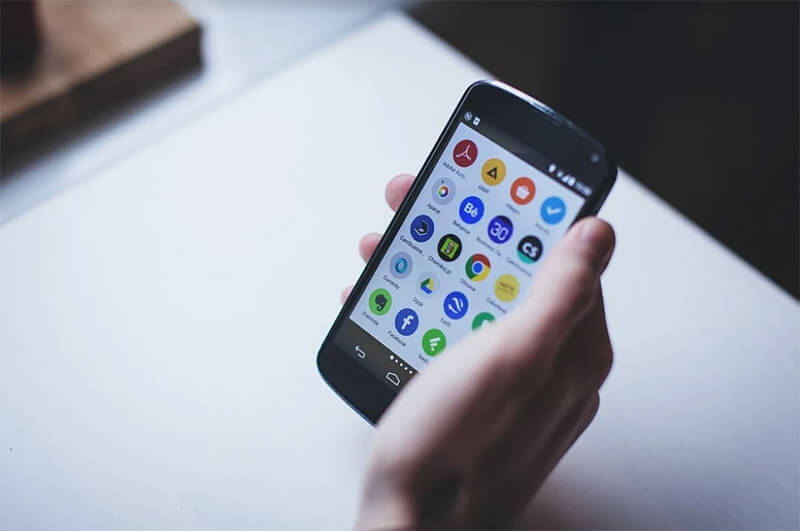
AndroidスマホでOSを手動で更新する方法は、「設定」→「システム」→「システムアップデート」をタップする
そして、「アップデートを利用できます」と表示されていれば、AndroidスマホでOSのアップデートがあるということになる。メッセージを確認したら、「システムアップデート利用可能」という画面が出てくるので、「ダウンロード」をタップして、Androidスマホに更新システムをダウンロードする。Androidスマホへダウンロードが完了したら、「今すぐ再起動」をタップして、Androidスマホの再起動を行う。Androidスマホの種類によっては、再起動のあとに、ソフトウェアの更新画面が表示されることがある。その場合は、先ほどと同じように、「ダウンロード」をタップして、Androidスマホにソフトウェアをダウンロードする。
Androidスマホへダウンロードが完了したら、「今すぐ再起動」をタップして、Androidスマホの再起動を行う。そして、Androidスマホの再起動中に、「システムアップデートをインストールしています」という画面が表示され、更新が始まる。更新にはある程度時間がかかるので、終わるまでしばらく待つようにしよう。更新が終了すると、Androidスマホの電源が入って完了になる。




